Cómo cambio la fuente de texto en mi teléfono Android
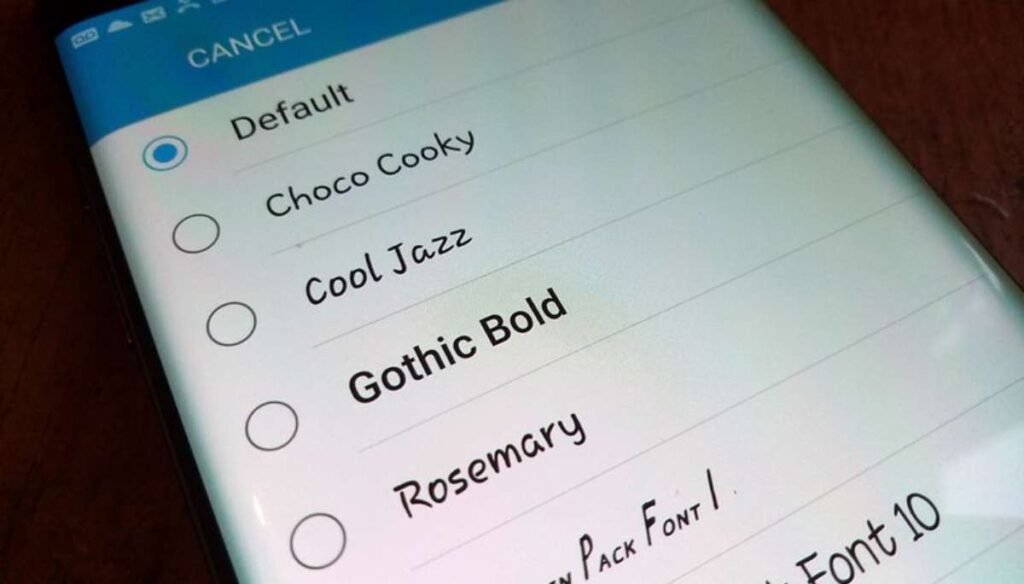
En la actualidad, los teléfonos Android se han convertido en una herramienta indispensable en nuestras vidas. Los utilizamos para comunicarnos, trabajar, entretenernos y mucho más. Pero, ¿sabías que también puedes personalizar la apariencia de tu teléfono cambiando la fuente de texto? Esto puede darle un toque único y personalizado a tu dispositivo, haciéndolo más atractivo visualmente.
Te explicaremos paso a paso cómo cambiar la fuente de texto en tu teléfono Android. Verás que es una tarea sencilla y que no requiere de muchos conocimientos técnicos. Además, te daremos algunos consejos sobre las mejores fuentes de texto disponibles y cómo descargarlas e instalarlas en tu teléfono. ¡Así que sigue leyendo y descubre cómo darle un nuevo aspecto a tu dispositivo Android!
Ve a la Configuración del teléfono
Para cambiar la fuente de texto en tu teléfono Android, es necesario seguir los siguientes pasos:
Paso 1: Abre la Configuración
En la pantalla de inicio de tu teléfono, busca y selecciona la aplicación de Configuración. Suele tener el ícono de una rueda dentada o engranaje.
Paso 2: Accede a la sección de Pantalla
Dentro de la Configuración, desplázate hacia abajo y busca la opción "Pantalla" o "Visualización". Toca en esta opción para acceder a las configuraciones relacionadas con la apariencia de la pantalla.
Paso 3: Ajusta la fuente de texto
Dentro de la sección de Pantalla, busca la opción "Fuente" o "Texto" y selecciona esta opción. Aquí encontrarás diferentes opciones de fuentes de texto disponibles para elegir.
Algunos teléfonos Android ofrecen la posibilidad de descargar fuentes adicionales desde la tienda de aplicaciones, por lo que también puedes explorar esta opción para encontrar fuentes personalizadas.
Selecciona la fuente de texto que más te guste y se ajuste a tus necesidades. Al hacerlo, verás cómo la fuente de texto en tu teléfono cambia automáticamente para reflejar la selección realizada.
Es importante tener en cuenta que no todos los teléfonos Android ofrecen esta opción de forma nativa, ya que puede variar según la versión del sistema operativo y la capa de personalización del fabricante. En caso de que no encuentres la opción de cambiar la fuente de texto en tu teléfono, puedes buscar aplicaciones en la Play Store que te permitan hacerlo.
¡Listo! Ahora has cambiado la fuente de texto en tu teléfono Android y podrás disfrutar de una apariencia personalizada y a tu gusto.
 Cómo puedo configurar una red Wi-Fi en mi teléfono
Cómo puedo configurar una red Wi-Fi en mi teléfonoBusca la opción "Pantalla"
Una de las opciones que debes buscar en tu teléfono Android para cambiar la fuente de texto es la configuración de "Pantalla". Para ello, sigue los siguientes pasos:
Selecciona "Fuente de texto"
Para cambiar la fuente de texto en tu teléfono Android, sigue estos pasos:
Paso 1: Abre la Configuración del dispositivo
Desliza hacia abajo la barra de notificaciones en la pantalla de inicio de tu teléfono Android. Luego, pulsa en el ícono de "Configuración" (generalmente representado por un engranaje) para abrir la configuración del dispositivo.
Paso 2: Busca la opción "Pantalla" o "Visualización"
Dentro de la configuración del dispositivo, desplázate hacia abajo y busca la opción "Pantalla" o "Visualización". Esta opción puede variar dependiendo de la versión de Android que estés utilizando y de la capa de personalización del fabricante de tu teléfono.
Paso 3: Selecciona "Fuente de texto"
Una vez que estés dentro de la sección de "Pantalla" o "Visualización", busca la opción que dice "Fuente de texto" y pulsa sobre ella.
Paso 4: Elige la fuente de texto deseada
En la pantalla de "Fuente de texto", verás una lista de las fuentes de texto disponibles en tu teléfono Android. Puedes desplazarte hacia abajo para explorar las opciones y encontrar la fuente de texto que más te guste.
Paso 5: Aplica la fuente de texto seleccionada
Una vez que hayas encontrado la fuente de texto deseada, pulsa sobre ella para seleccionarla. Luego, verás una vista previa de cómo se verá la fuente de texto en tu teléfono. Si estás satisfecho con la elección, pulsa en "Aplicar" o "Aceptar" para confirmar y aplicar la nueva fuente de texto.
¡Listo! Ahora la fuente de texto en tu teléfono Android ha sido cambiada y se mostrará con el estilo que seleccionaste. Recuerda que este cambio solo afectará al sistema operativo y algunas aplicaciones, no a todas.
Elige la fuente que desees
Una de las opciones más interesantes de los teléfonos Android es la posibilidad de personalizar la apariencia de la interfaz. Una de las formas más sencillas de hacerlo es cambiando la fuente de texto. A continuación te mostramos cómo puedes hacerlo:
Paso 1: Accede a la configuración del teléfono
Para empezar, desliza el dedo hacia arriba desde la parte inferior de la pantalla para abrir el panel de notificaciones. Luego, pulsa en el ícono de "Configuración" que se encuentra en la parte superior derecha.
 Cómo puedo transferir música a mi teléfono desde mi computadora
Cómo puedo transferir música a mi teléfono desde mi computadoraPaso 2: Busca la opción "Pantalla"
Una vez que estés en la pantalla de configuración, desplázate hacia abajo y busca la opción que dice "Pantalla" o "Visualización". Pulsa en ella para acceder a las opciones de personalización.
Paso 3: Ajusta la fuente de texto
Dentro de las opciones de pantalla, busca la sección que se refiere a la fuente de texto. Dependiendo de la versión de Android que estés utilizando, es posible que encuentres la opción directamente en esta sección o dentro de un submenú llamado "Fuente y tamaño del texto".
Una vez que encuentres la opción, pulsa sobre ella y verás una lista de fuentes disponibles para elegir. Puedes desplazarte hacia abajo para ver todas las opciones y pulsa en aquella que más te guste.
También es posible que encuentres la opción de ajustar el tamaño de la fuente. Si es así, puedes ajustarlo según tus preferencias.
Paso 4: Guarda los cambios
Una vez que hayas seleccionado la fuente y ajustado el tamaño, pulsa en el botón "Guardar" o "Aplicar" para guardar los cambios realizados. Dependiendo del modelo de tu teléfono, es posible que debas reiniciar el dispositivo para que los cambios surtan efecto.
¡Y eso es todo! Ahora podrás disfrutar de una nueva fuente de texto en tu teléfono Android. Recuerda que siempre puedes volver a la configuración para cambiar la fuente nuevamente si así lo deseas.
Guarda los cambios realizados
Una vez que hayas hecho los cambios deseados en la fuente de texto de tu teléfono Android, es importante que los guardes para que se apliquen correctamente. Sigue estos pasos para guardar los cambios:
- Dirígete a la aplicación de Configuración en tu teléfono Android.
- Desplázate hacia abajo y selecciona la opción "Pantalla".
- Ahora, busca la opción "Fuente" o "Estilo de fuente" y selecciónala.
- Aquí encontrarás diferentes opciones de fuentes de texto disponibles para seleccionar. Explora las opciones y elige la que más te guste.
- Una vez que hayas seleccionado la fuente de texto deseada, busca el botón "Guardar" o "Aplicar" y presiónalo.
¡Listo! Tus cambios en la fuente de texto se han guardado y ahora podrás disfrutar de una nueva apariencia en tu teléfono Android.
Reinicia el teléfono si es necesario
Si estás experimentando problemas con la fuente de texto en tu teléfono Android, una de las primeras soluciones que puedes probar es reiniciar tu teléfono. Esto puede ayudar a solucionar problemas temporales o conflictos de software que podrían estar afectando la configuración de la fuente de texto.
Para reiniciar tu teléfono Android, simplemente mantén presionado el botón de encendido/apagado hasta que aparezca un menú en la pantalla. Luego, selecciona la opción "Reiniciar" y espera a que el teléfono se reinicie por completo.
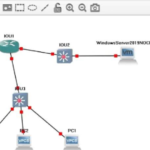 Cómo puedo configurar una cuenta de correo electrónico en mi teléfono con cifrado de extremo a extremo para archivos adjuntos
Cómo puedo configurar una cuenta de correo electrónico en mi teléfono con cifrado de extremo a extremo para archivos adjuntosUna vez que hayas reiniciado tu teléfono, verifica si el problema de la fuente de texto se ha resuelto. Si no es así, sigue leyendo para conocer otros métodos que puedes probar.
Comprueba que la fuente cambió
Una vez hayas realizado los pasos para cambiar la fuente de texto en tu teléfono Android, es importante comprobar que la fuente efectivamente ha cambiado. A continuación, te explicaré cómo puedes hacerlo:
1. Abre una aplicación de texto
Para verificar el cambio de fuente, abre cualquier aplicación de texto en tu teléfono Android. Puede ser la aplicación de notas, un editor de texto o incluso la aplicación de mensajes de texto.
2. Escribe un texto de prueba
Escribe un texto de prueba en la aplicación de texto que has abierto. Puede ser cualquier cosa, como "Hola, mundo" o "Esto es una prueba".
3. Observa el cambio de fuente
Ahora, observa el texto que has escrito y comprueba si ha cambiado la fuente. Si la fuente ha cambiado correctamente, notarás una diferencia en el estilo del texto. Por ejemplo, si has seleccionado una fuente más grande o una fuente en negrita, verás esos cambios reflejados en el texto que has escrito.
Si no notas ningún cambio en la fuente, es posible que el cambio no se haya aplicado correctamente. En ese caso, te recomiendo volver a seguir los pasos para cambiar la fuente en tu teléfono Android y asegurarte de seleccionar la opción correcta.
Recuerda que el proceso para cambiar la fuente de texto puede variar dependiendo del modelo de teléfono Android que tengas. Si encuentras dificultades para realizar este cambio, te sugiero buscar un tutorial específico para tu modelo de teléfono o consultar el manual de usuario.
¡Espero que esta guía te haya sido útil para comprobar que la fuente de texto ha cambiado en tu teléfono Android! Si tienes alguna pregunta o comentario, no dudes en dejarlo a continuación.
Preguntas frecuentes
1. ¿Cómo cambio la fuente de texto en mi teléfono Android?
Puedes cambiar la fuente de texto en la configuración de visualización de tu teléfono Android.
2. ¿Puedo descargar fuentes adicionales para mi teléfono Android?
Sí, puedes descargar fuentes adicionales desde la tienda de aplicaciones de Google Play.
3. ¿Qué tipos de fuentes están disponibles en Android?
Android ofrece una amplia variedad de fuentes, incluyendo serif, sans-serif, monospace y cursive.
4. ¿Puedo personalizar el tamaño de la fuente en mi teléfono Android?
Sí, puedes ajustar el tamaño de la fuente en la configuración de visualización de tu teléfono Android.
Si quieres conocer otros artículos parecidos a Cómo cambio la fuente de texto en mi teléfono Android puedes visitar la categoría Tutoriales.
Deja un comentario

Temas relacionados: